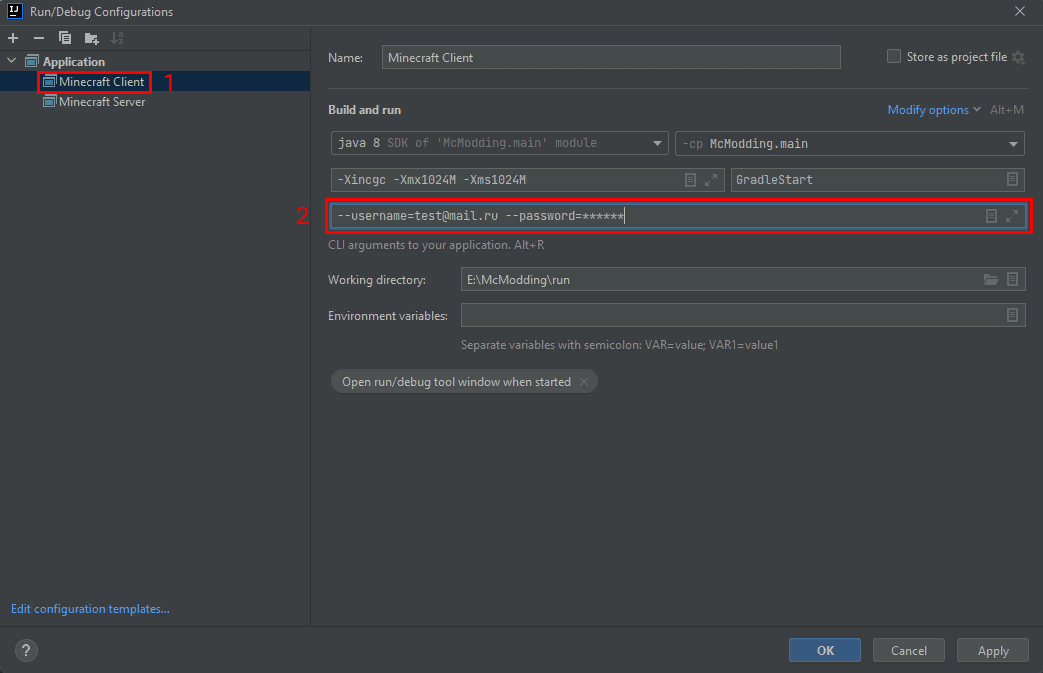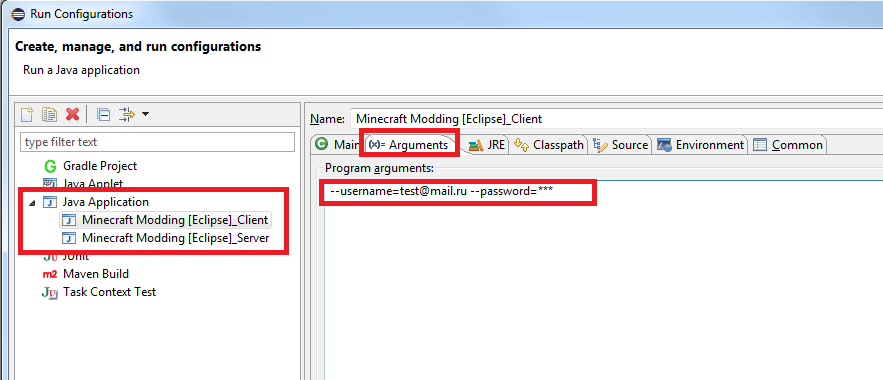Авторизация официального аккаунта#
Внимание!
После миграции аккаунта с Mojang на Microsoft, авторизация данным из статьи способом работать не будет!
Если у вас есть приобретённая лицензия Minecraft, то вы можете указать в параметрах запуска свою почту и пароль для авторизации. В этом случае при запуске игры ваш никнейм и скин автоматически загрузятся.
Настройка в Idea#
Откройте меню «Run» и выберите пункт «Edit Configurations...».
В левой части открывшегося окна выберите пункт «Minecraft Client» и введите в поле «Program arguments» следующую строку:
[email protected] --password=***
В строке выше укажите почту на которую была куплена копия Minecraft и пароль вместо звездочек.
Настройка в Eclipse#
Отройте меню «Run» и выберите пункт «Run Configurations...». В левой части появившегося окна откройте вкладку «Java Application». Выберите пункт «[название папки с файлами]_Client». В правой части окна откройте вкладку «Arguments» и в поле «Program arguments» вставьте строку:
[email protected] --password=***
В строке выше укажите почту на которую была куплена копия Minecraft и пароль вместо звездочек.
Послесловие#
Вы можете указать только --username=Ваш никнейм, чтобы вместо Player отображался никнейм, который вы укажете и/или
если у вас нет официального аккаунта Minecraft.
Вам также доступны такие аргументы:
--uuid— указывает UUID игрока. Пример:--uuid=c1ec513b-2535-447b-bef1-f0fec4b27193--accessToken— указывает токен авторизации. Пример:--accessToken=2rfj7d12fjausj21d12asdanogui— чтобы отключить отображения графического меню при запуске сервера.